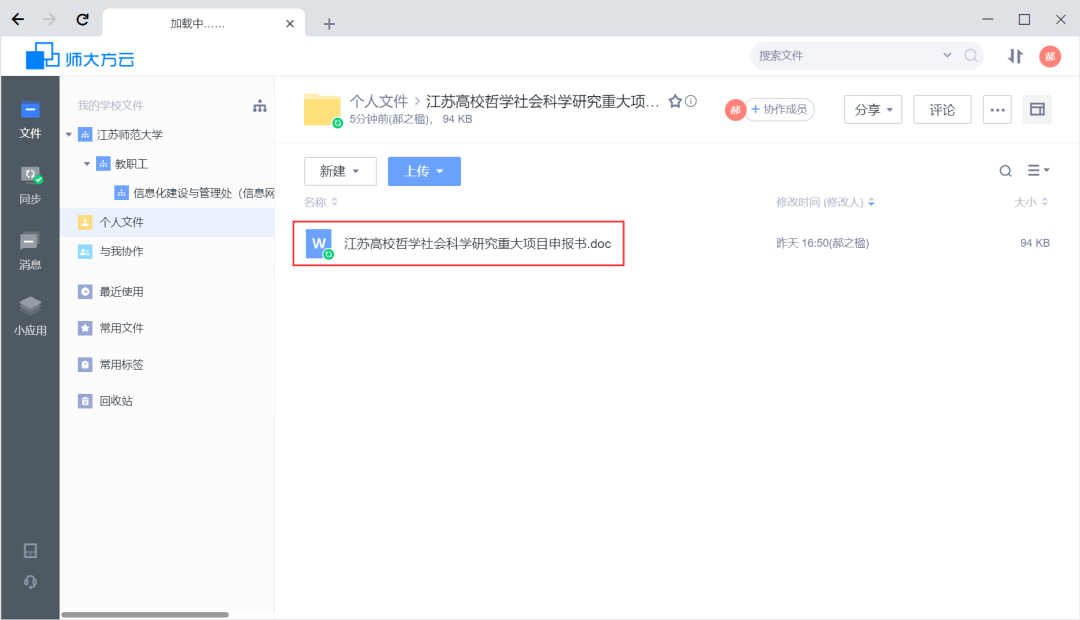第一步 打开“师大方云”,点击“新建”,选择“新建文件夹”,命名为“江苏高校哲学社会科学研究重大项目申报材料”(以下简称为“省高校哲社课题材料”),点击“√”,需要同步的文件夹就在云端创建完成。
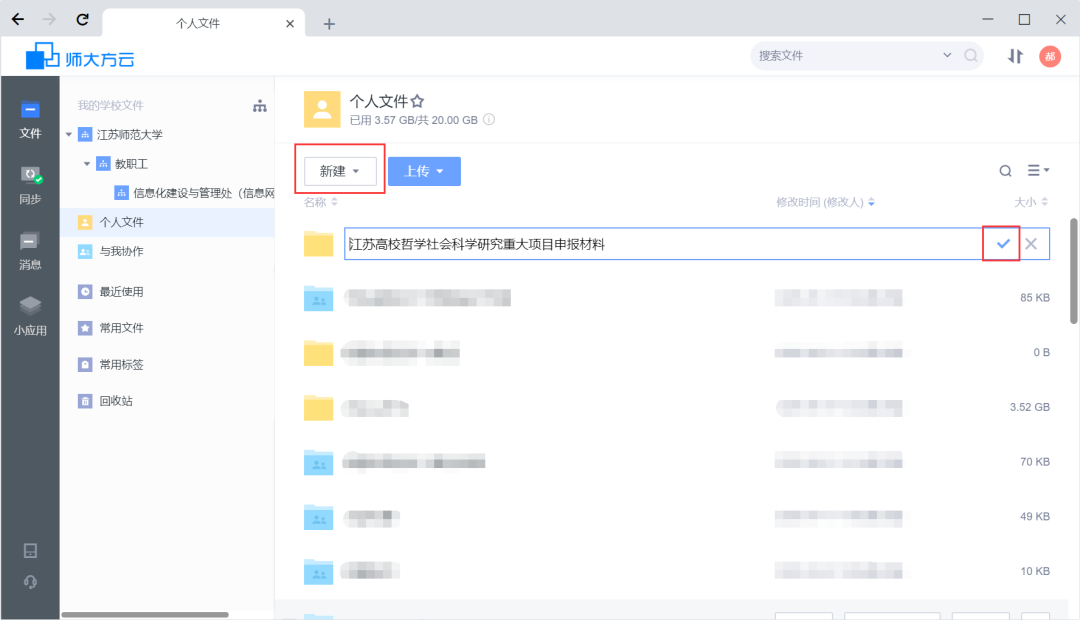
第二步 点击左侧的“同步”按钮,选择“云端文件夹同步到本地”,选择“省高校哲社课题材料”文件夹,点击“保存”后,文件夹已设为同步文件夹。
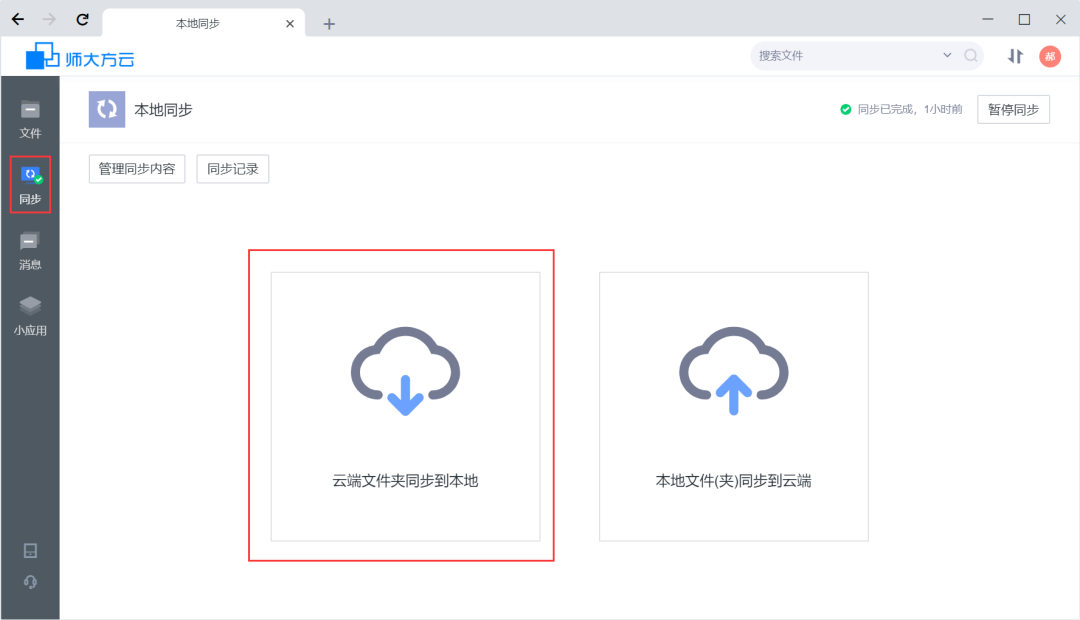
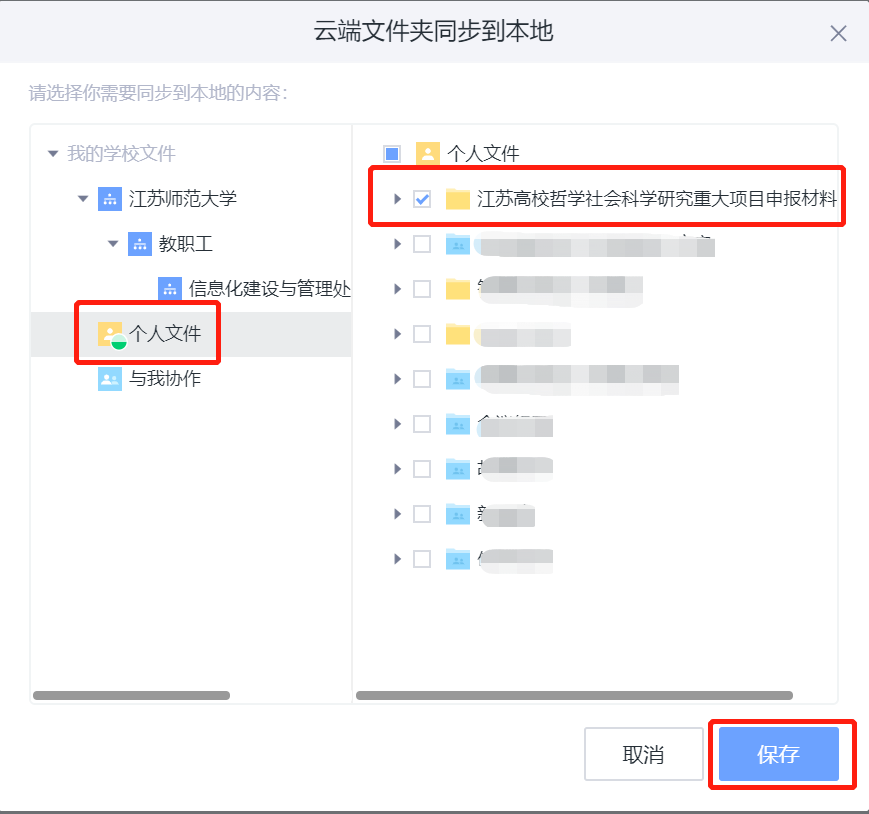
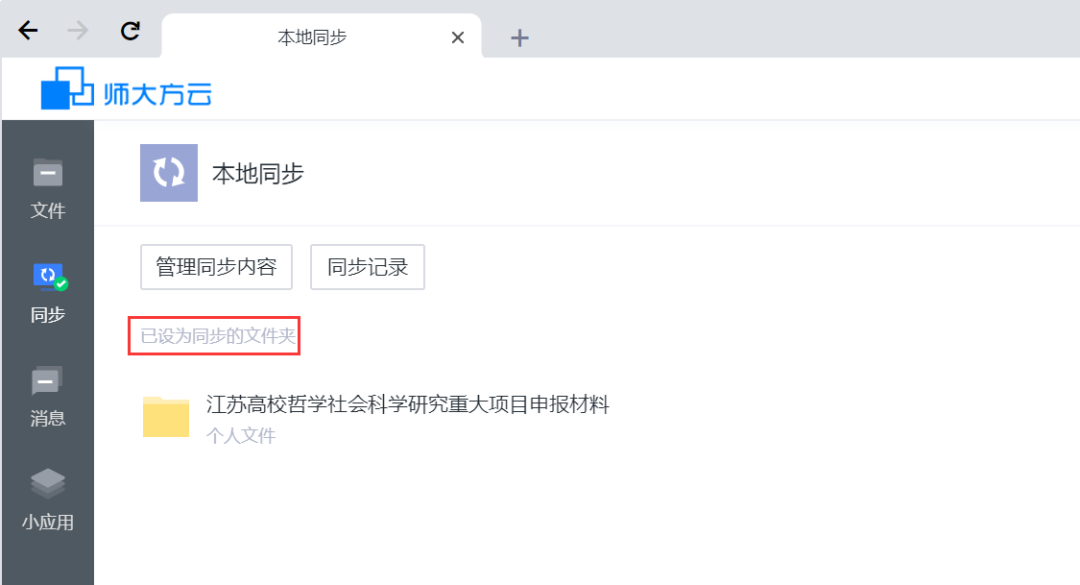
第三步 选中文件夹,点击“本地打开”,就会自动弹出已经从云端同步到本地的“省高校哲社课题材料”文件夹。
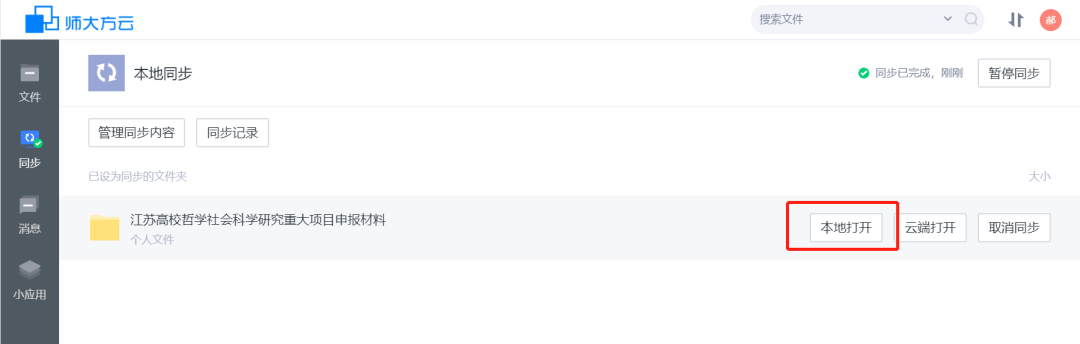
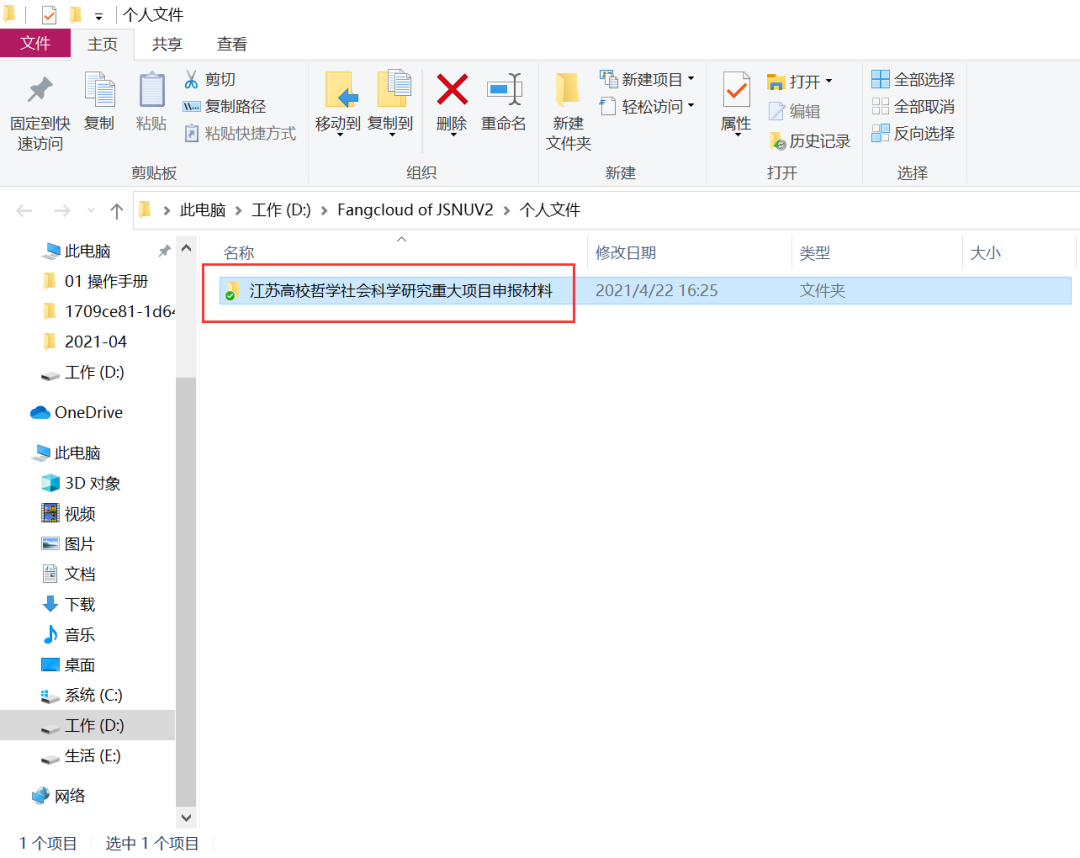
第四步 将相关材料保存到本地的“省高校哲社课题材料”文件夹,当文件下面出现绿色小标志时,说明云端已经同步完毕,显示器的右下角也会弹出“师大方云同步完成”的提醒。
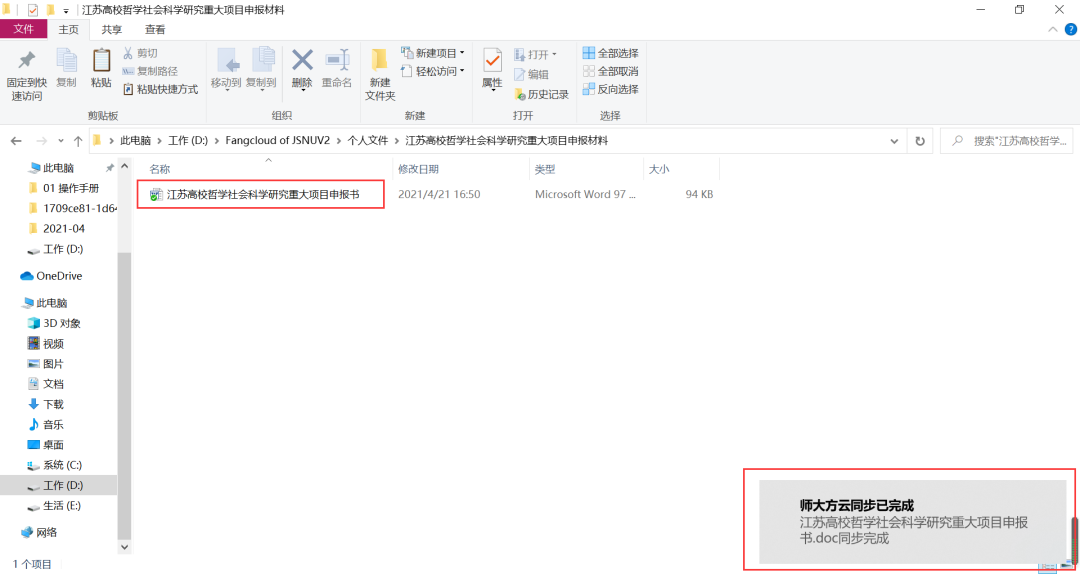
第五步 打开师大方云中“省高校哲社课题材料”的文件夹,就能看到文件夹中已经有了刚刚在本地保存的申报书。同样的,在云端的操作也会自动保存到本地的同步文件夹中。